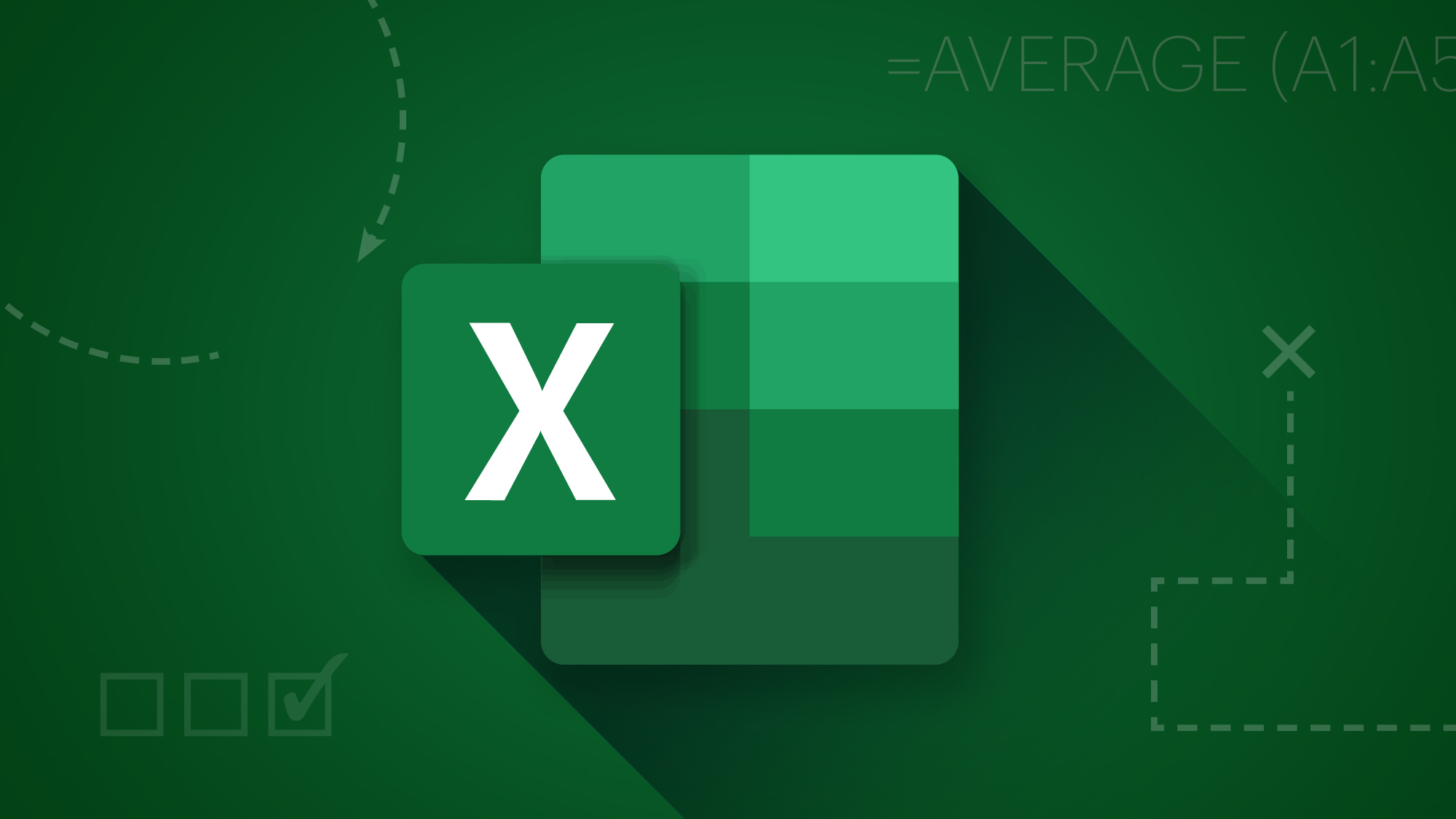Microsoft Excel menjadi salah satu alat pengolah data yang sangat fleksibel dan powerful. Salah satu fitur yang paling sering digunakan dalam Excel adalah fungsi IF, yang memungkinkan pengguna membuat keputusan logis dalam analisis data. Namun, ketika kondisi yang perlu diperiksa lebih kompleks, penggunaan IF bertingkat menjadi solusi terbaik untuk menyederhanakan logika pengambilan keputusan.
Kenapa Rumus IF Excel Bertingkat itu Penting?
Fungsi IF bertingkat memungkinkan Anda untuk menguji beberapa kondisi sekaligus dalam satu rumus. Ini sangat berguna dalam situasi di mana hasil yang diinginkan bergantung pada beberapa kriteria, seperti penilaian kinerja, klasifikasi data, atau perhitungan bonus. Dengan memahami cara kerja IF bertingkat, Anda dapat meningkatkan efisiensi pengelolaan data dan analisis dalam berbagai proyek.
Cara Kerja Rumus IF Excel Bertingkat
Rumus IF dasar memiliki format yang sederhana seperti berikut:
Namun, dalam kasus bertingkat, Anda perlu memasukkan IF tambahan pada dalam argumen value_if_false untuk memperluas logika perhitungan. Berikut format dasar IF bertingkat:
Contoh Sederhana Penggunaan IF Bertingkat
Misalkan Anda memiliki sebuah data nilai siswa dan ingin memberikan penilaian berdasarkan skala berikut:
-
Nilai 85 ke atas: A
-
Nilai 70 hingga 84: B
-
Nilai 60 hingga 69: C
-
Nilai di bawah 60: D
Anda bisa menggunakan rumus seperti ini:
Apabila nilai siswa berada di sel B2, rumus ini akan memberikan penilaian sesuai dengan skala di atas.
Baca Juga: Travel Malang Juanda 24 Jam, Solusi Transportasi Praktis ke Bandara
Menggunakan IF Bertingkat dengan Teks
Selain angka, Anda juga bisa menggunakan IF bertingkat untuk teks. Contohnya, untuk menentukan status karyawan berdasarkan departemen:
Dengan rumus ini, Excel akan mengevaluasi isi sel A2 dan memberikan hasil sesuai dengan departemen yang tertera.
Kombinasi IF dengan AND dan OR
Untuk kondisi yang lebih kompleks, Anda juga bisa menggabungkan IF dengan fungsi AND atau OR. Misalnya, untuk menentukan apakah seorang karyawan berhak mendapat bonus:
-
Bonus penuh jika jam kerja lebih dari 200 jam dan penilaian kinerja lebih dari 90
-
Bonus setengah jika salah satu kriteria terpenuhi
-
Tidak ada bonus jika keduanya tidak terpenuhi
Rumusnya bisa seperti ini:
Rumus ini akan mengevaluasi dua kondisi sekaligus, membuatnya lebih fleksibel untuk skenario bisnis yang lebih kompleks.
Menghindari Kesalahan dengan IFERROR
Saat menggunakan IF bertingkat, Anda mungkin akan menemui kesalahan seperti #VALUE! apabila ada data yang tidak sesuai. Untuk mengatasi ini, Anda bisa membungkus rumus Anda dengan IFERROR untuk memastikan hasil tetap rapi:
Ini akan menampilkan pesan “Data Tidak Valid” jika Excel menemukan nilai yang tidak dapat dihitung.
Tips Mengoptimalkan Penggunaan IF Bertingkat
Berikut ini beberapa tips tambahan dalam penggunaan Rumus IF Excel Bertingkat.
-
Gunakan Tabular Data: Pastikan data Anda terstruktur dengan baik untuk menghindari kesalahan.
-
Pahami Batasan Karakter: Fungsi IF bertingkat dapat menjadi sangat panjang, jadi pertimbangkan untuk menggunakan fungsi VLOOKUP atau INDEX-MATCH untuk skala yang lebih besar.
-
Gunakan Formatting: Tambahkan format angka atau warna untuk memperjelas hasil perhitungan.
Rumus IF bertingkat adalah salah satu keterampilan dasar yang sangat berguna dalam analisis data menggunakan Microsoft Excel. Dengan menguasai fungsi ini seperti penjelasan dari stikesbsmedan.ac.id, Anda bisa membuat laporan yang lebih dinamis dan akurat, serta menghemat waktu dalam pengelolaan data.